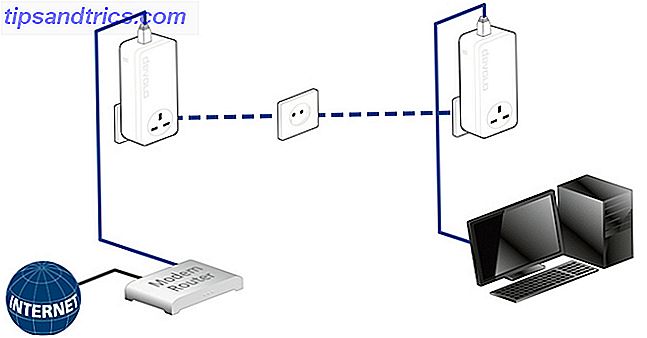I forrige uke introduserte jeg deg til Amahi-hjemmeserveren. Hvordan sette opp en hjemmeserver med Amahi [Linux] Hvordan sette opp en hjemmeserver med Amahi [Linux] Les mer og snakk om hvorfor du kanskje vil sette opp en hjemmeserver i det hele tatt og alle de store tingene det kunne gjøre på nettverket ditt. Dessverre har vi ikke tid til å gå inn i noen av de avanserte oppsettene og tilleggsfunksjonene, så la oss se på dem i dag.
I forrige uke introduserte jeg deg til Amahi-hjemmeserveren. Hvordan sette opp en hjemmeserver med Amahi [Linux] Hvordan sette opp en hjemmeserver med Amahi [Linux] Les mer og snakk om hvorfor du kanskje vil sette opp en hjemmeserver i det hele tatt og alle de store tingene det kunne gjøre på nettverket ditt. Dessverre har vi ikke tid til å gå inn i noen av de avanserte oppsettene og tilleggsfunksjonene, så la oss se på dem i dag.
Spesielt vil vi legge til en stasjon eller to inn i serveren og endre det forferdelige standardtemaet. Advarsel : Det er en liten bit av kommandolinjearbeid involvert, men jeg har forenklet ting og funnet et GUI-alternativ der det er mulig.
Endre Home Server Theme med App Gallery
La oss innse det - det grunnleggende temaet som er bygd inn i Amahi-installasjonen, er ganske stygg. Som alle store ting ( les: iPhone ) - det er en app for det. Ta en titt på appgalleriet ved å åpne HDA-en din via webgrensesnittet (http: // hda), eller ved å klikke på ikonet Amahi dashboard på serverdisplayet ditt. Klikk på koblingen Apps øverst til høyre, og du vil bli tatt direkte til appfanen på oppsettsiden. Med mindre du allerede har utforsket appkatalogen og hatt en tur selv, vil du sannsynligvis bli møtt av denne meldingen:
![Sette opp en Amahi Home Server - Legge til en disk til serveren din [Linux] 1 installer apper](http://www.tipsandtrics.com/img/linux/718/setting-up-an-amahi-home-server-adding-drive-your-server.png)
Du kan enten klikke på Tilgjengelig lenke eller det blå + ikonet for å bla gjennom appene. For nå, la oss velge Agedashi Theme, klikk for å utvide den, og klikk på den store installasjonsknappen:
![Konfigurere en Amahi-hjemmeserver - Legge til en disk til serveren din [Linux] 2 installer alderen tema installasjon](http://www.tipsandtrics.com/img/linux/718/setting-up-an-amahi-home-server-adding-drive-your-server-2.png)
Etter installasjonen skal en stor kobling til Behandle temaer vises - klikk på den for å ta deg direkte til den aktuelle oppsettfanen. Du bør se to miniatyrbilder nå, så klikk på den andre for Agedashi, og dashbordet ditt vil øyeblikkelig forvandle seg til noe litt finere, slik som:
![Sette opp en Amahi-hjemmeserver - Legge til en disk til serveren din [Linux] 3 velg agedashi-miniatyrbildet](http://www.tipsandtrics.com/img/linux/718/setting-up-an-amahi-home-server-adding-drive-your-server-3.png)
Jeg skal vise deg noen av de mer interessante appene i en fremtidig artikkel, men la oss gå videre til viktige ting.
Legge til en ekstra harddisk
Det første jeg ønsket å gjøre var å legge til noen av fjellene med reservedeler jeg har til serveren og gjøre dem nyttige. Dessverre er prosessen langt fra plug-and-play-nivå av enkelt. Ta vare på Amahi-utviklere - du må virkelig sortere dette ut. Den gjennomsnittlige brukeren kan ha gjort det så langt, men gitt hvor viktig den enkle funksjonen til å administrere stasjoner er i en server, ville du virkelig håpe det var lettere. Uansett, her er hvordan jeg klarte det:
- Slå av og installer stasjonen fysisk i systemet. Å få det riktig tilkoblet er utenfor rammen av denne artikkelen, så jeg skal anta at du vet hvordan du gjør dette.
- Slå systemet på igjen, kontroller at stasjonen er gjenkjent, og logg deretter inn på Amahi-serveren (ikke eksternt - bruk tastaturet og skjermen som faktisk er festet til serveren). På skrivebordet klikker du på Programmer -> Systemverktøy -> Diskverktøy.
- På venstre side bør du se alle stasjonene i systemet. Klikk på stasjonen du vil legge til, og som skjermbildet viser, vil ikonet for liten slette på høyre side av verktøylinjen. Du må godkjenne med ditt rotpassord.
- Deretter klikker du på ikonet xxGB Ukjent mindre stasjon under hovedstasjonen som nå viser Ukjent eller Ubrukt . Du bør se følgende skjermbilde:
- I bunnen, der det står Opprett partisjonstabell, velg typen Master Boot Record og klikk på Create- knappen direkte under.
- Hoveddriverikonet skal nå angi " MBR Partition Table ", men under det vil si xxGB Free . Klikk på det lille ikonet under nytt, og skjermbildet Opprett partisjon skal vises som skjermbildet nedenfor viser. Merk det som du vil, velg Type for å være Linux Ext4, sørg for Ta eierskap for filsystem er krysset, og klikk deretter Opprett
- På dette tidspunktet kan det se ut som ingenting skjedde, men det jobber for tiden. Hvis du klikker på det lille partisjonsikonet igjen, vil du se at det er i ferd med å formatere stasjonen som du ba om. La det gå for å gjøre sitt arbeid.
- Deretter må vi få våre hender skitne i terminalen. Start det fra Programmer -> Systemverktøy -> Terminal- menyen.
- Skriv su - (su space dash), Skriv inn, og skriv inn passordet ditt. Deretter skriver du hda-diskmount (hda dash diskmount, ingen mellomrom), og trykk Enter igjen. Du vil se noe som ligner på følgende:
- Ikke lukk vinduet, siden vi må redigere en liten fil først. Kopier linjen jeg markerte ovenfor, den som begynner med UUID . (Høyreklikk -> kopi). Ikke glem linjen fortsetter til neste linje og slutter med " standard 1 2 ". Du må kopiere hele greia.
- Fra terminalen skriver du gedit og trykker Enter. Dette vil hente opp et standard diktvindu, som i utgangspunktet er en tekstredigerer. Bruk Åpne-knappen, velg Filsystem fra venstre side, åpne mappen " etc " og filen " fstab ".
- Lim inn linjen du kopierte til siste linje i filen. Du kan se på skjermbildet nedenfor Jeg har allerede gjort det tidligere, så nå har jeg to.
- Lagre filen, lukk gedit og start systemet på nytt fra System -> Avslutt -> Start på nytt.
![Sette opp en Amahi Home Server - Legge til en disk til serveren din [Linux] 4 slette hd](http://www.tipsandtrics.com/img/linux/718/setting-up-an-amahi-home-server-adding-drive-your-server-4.png)
![Sette opp en Amahi-hjemmeserver - Legge til en disk til serveren din [Linux] 5 Opprett ny partisjonstabell](http://www.tipsandtrics.com/img/linux/718/setting-up-an-amahi-home-server-adding-drive-your-server-5.png)
![Sette opp en Amahi-hjemmeserver - Legge til en disk til serveren din [Linux] 6 ufordelt plass igjen](http://www.tipsandtrics.com/img/linux/718/setting-up-an-amahi-home-server-adding-drive-your-server-6.png)
![Sette opp en Amahi Home Server - Legge til en disk til serveren din [Linux] 7 opprette filsystem](http://www.tipsandtrics.com/img/linux/718/setting-up-an-amahi-home-server-adding-drive-your-server-7.png)
![Sette opp en Amahi Home Server - Legge til en disk til serveren din [Linux] 8 Kopier denne linjen med hda diskmount-ting](http://www.tipsandtrics.com/img/linux/718/setting-up-an-amahi-home-server-adding-drive-your-server-8.png)
![Sette opp en Amahi Home Server - Legge til en disk til serveren din [Linux] 9 kopiere til fstab](http://www.tipsandtrics.com/img/linux/718/setting-up-an-amahi-home-server-adding-drive-your-server-9.png)
Det er det - hvis du går til lagringsfanen på Amahi Setup-siden, bør du se at hele lagringsplassen din nå er økt.
I min neste artikkel vil jeg vise deg hvordan du konfigurerer filduplisering ved hjelp av Greyhole-lagringsbassenget Amahi Home Server - Konfigurer filduplikasjoner og Utforsk App Store Amahi Home Server - Konfigurer filduplikasjoner og Utforsk App Store Les mer, som lar deg kopiere bestemte sett med filer på tvers av to eller flere stasjoner for å få det beste i redundans. Hvis en stasjon mislykkes, har du fortsatt kopier av filen på andre stasjoner. Hold deg oppdatert, og husk å spørre om kommentarene hvis du har problemer, og jeg vil mitt beste for å hjelpe.